Win7如何取消锁住电脑的密码?
发布时间:2016-12-28 来源:查字典编辑
摘要:很多人会把自己的电脑锁起来,但是不知道如何把密码取消,其实方法很简单的,下面就教大家如何将密码取消方法,希望能对大家有所帮助!步骤首先打开我...
很多人会把自己的电脑锁起来,但是不知道如何把密码取消,其实方法很简单的,下面就教大家如何将密码取消方法,希望能对大家有所帮助!
步骤
首先打开我们的‘控制面板’
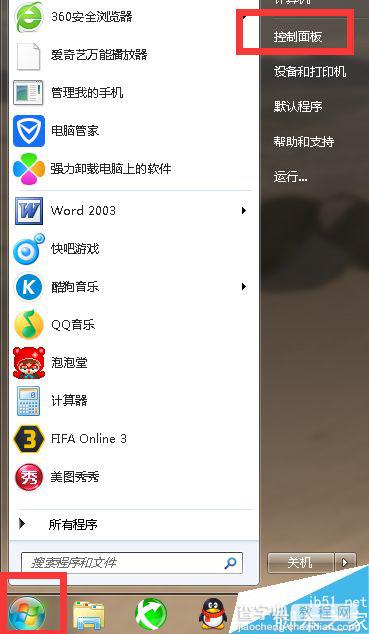
选择‘用户账户和家庭安全’,如图
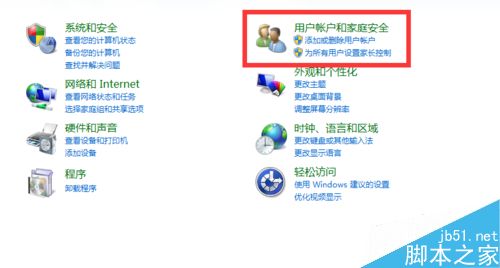
点击‘更改Windows密码’,如图
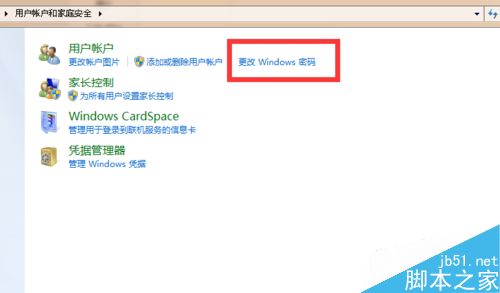
然后我们可以看到‘删除密码’点击进入,如图

输入我们当前的密码,然后点击‘删除密码’如图
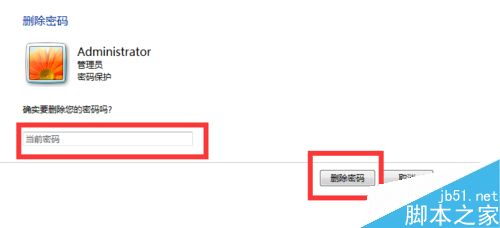
删除密码后,是没有显示‘删除密码’的,如图
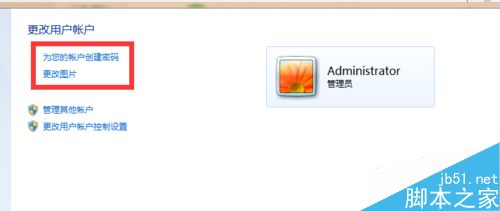
以上就是Win7如何取消锁住电脑的密码方法介绍,操作很简单的,大家按照上面步骤进行操作即可,希望能对大家有所帮助!


